Win10電源高效能模式怎麼開?許多朋友聽聞開啟電源高效能方案能使電腦不卡,電腦以最高效能狀況運作,這會進一步提高電子電腦處理檔案的速率(如拷貝速率,解壓縮檔案速率),玩遊戲時如獨立顯示卡合格,就可平穩幀率,我相信我們都是會喜歡的。只不過是假如一直處在這方式,用電量會比較大。
Win10開啟電源高效能方案
1、同時按住【win i】鍵快速進入windows設定頁面,點選開啟「系統軟體」。
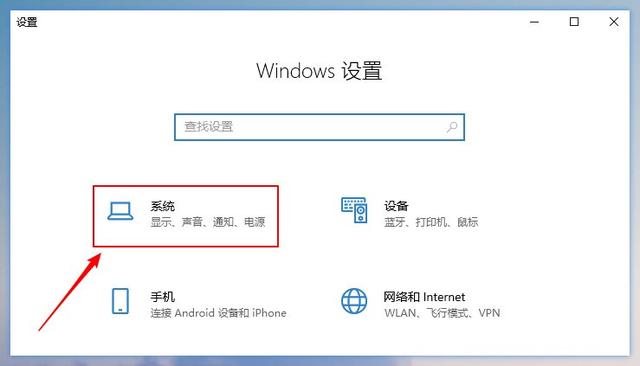
2、在左邊工具列中挑選“電源和睡眠品質”,在右邊頁面的相關設定下,點擊“別的電源設定”。
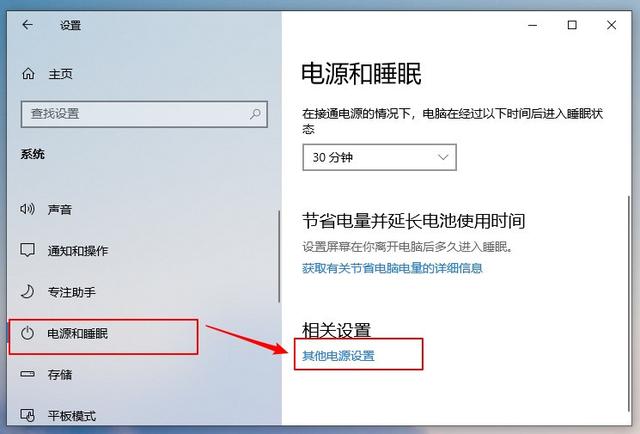
3、在該頁面中尋找大家想要的“電源方案”,可以選擇均衡/高效能/環保節能。
一般系統預設是“均衡”,在低負荷的情況下和“環保節能”類似節電,高負載的過程中提高工作電壓、工作頻率以便應用;挑選“環保節能”是很節能的,此方式下能禁止使用一些系統軟體動畫特效,且CPU運轉頻率是最少的;而「高效能」則更為激進派一些,低負載下工作頻率更高,用耗電量換性能。
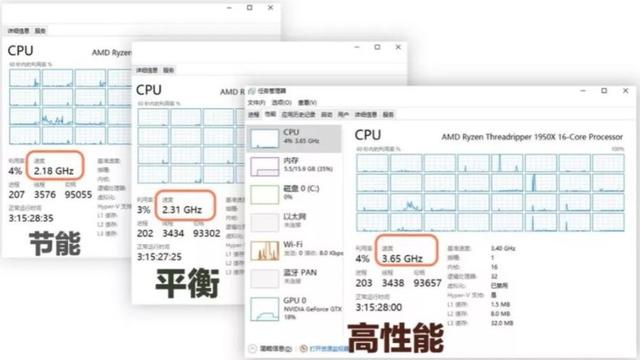
挑選「高效能」選擇項,電源挑選高效能會使電腦以更高的輸出功率運作。
電源高效能對手機遊戲真有提升嗎?那肯定是有些,但是玩大型網路遊戲最主要或是獨立顯示卡要達到手機遊戲的規定,並且要打開獨立顯示卡的高效能模式,這樣介面才能更為順暢。
以上是Win10電源高效能模式怎麼開的詳細內容。更多資訊請關注PHP中文網其他相關文章!




